Bạn có thể điều chỉnh một số tùy chọn trên điện thoại Android của mình để giúp trò chơi chạy mượt mà hơn, các thao tác thay đổi này tương đối dễ thực hiện và không cần quyền truy cập root.
Thay đổi tốc độ làm tươi của màn hình
Tốc độ làm tươi màn hình càng cao sẽ mang lại cảm giác hình ảnh chuyển động mượt mà hơn. Việc chuyển sang chế độ làm tươi màn hình cao là một trong những cách dễ dàng nhất để tăng hiệu suất chơi game trên Android mà không cần root máy.
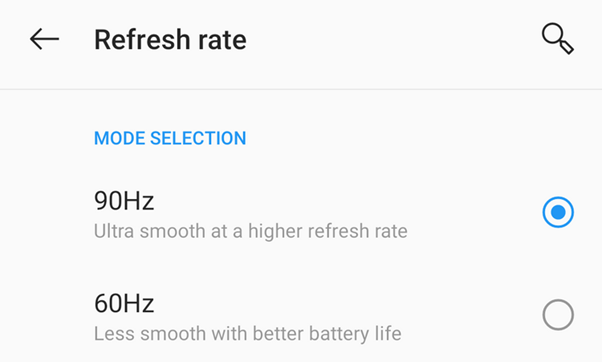 |
Tăng tốc độ làm tươi màn hình để cải thiện hình ảnh trên điện thoại Android |
ảnh chụp màn hình |
Nhiều thiết bị Android gồm cả các mẫu cao cấp của Samsung và OnePlus đều cho phép bạn thay đổi tốc độ làm tươi màn hình. Hãy thay đổi đến mức cao nhất mà điện thoại của bạn hỗ trợ, điều này có thể cải thiện đáng kể hình ảnh của trò chơi.
Cách thực hiện như sau:
· Mở ứng dụng Settings và tìm đến mục Display.
· Trong màn hình tiếp theo, chọn Advanced.
· Chọn tiếp vào Refresh rate.
· Chọn tốc độ làm tươi cao nhất mà màn hình của bạn hỗ trợ.
Vì có nhiều phiên bản Android khác nhau, nên các bước thực hiện sẽ có thể thay đổi theo từng dòng thiết bị.
Chuyển sang mạng internet nhanh hơn
Nếu bạn chơi trò chơi trực tuyến trên điện thoại Android, tốc độ kết nối internet sẽ ảnh hưởng lớn đến hiệu suất chơi trò chơi. Do trò chơi cần liên tục gửi và nhận dữ liệu, nếu kết nối internet không tốt, quá trình truyền dữ liệu này sẽ mất nhiều thời gian hơn. Từ đó, trải nghiệm chơi game sẽ không được tốt.
Do đó, để đảm bảo các trò chơi trực tuyến của bạn chơi mượt mà và không bị giật lag, hãy cân nhắc việc sử dụng mạng internet đủ mạnh khi đang trải nghiệm trò chơi.
Bạn có thể sử dụng bất kỳ kết nối nào đủ nhanh. Đó có thể là kết nối Wi-Fi hoặc kết nối dữ liệu di động như 4G, thậm chí là cả mạng 5G nếu khả dụng.
Kích hoạt Force 4x
Force 4x MSAA (multisample anti-aliasing) là một tùy chọn được tìm thấy trên một số điện thoại Android có thể giúp nâng cao đáng kể chất lượng các trò chơi. Cho đến nay, đây là cài đặt tùy chọn Developer tốt nhất để cải thiện hiệu suất chơi trò chơi trên Android.
Force 4x MSAA sẽ cải thiện hiệu suất và đồ họa trong các ứng dụng và trò chơi OpenGL 2.0.
 |
Force 4x MSAA sẽ giúp cải thiện hiệu suất và đồ họa trò chơi |
ảnh chụp màn hình |
Tính năng này bị vô hiệu hóa trên hầu hết các dòng điện thoại vì nó làm hao pin khá nhanh. Nếu bạn không quá quan tâm đến thời lượng pin và muốn có trải nghiệm chơi game tốt nhất có thể trên điện thoại của mình, bạn có thể bật tính năng này.
Lưu ý rằng không phải tất cả các dòng điện thoại đều hỗ trợ Force 4x. Nếu thiết bị của bạn có, có thể kích hoạt theo cách sau:
· Mở ứng dụng Settings, chọn About phone và chạm vào mục Build number 7 lần. Lúc này điện thoại sẽ thông báo bạn được chuyển sang chế độ dành cho nhà phát triển.
· Quay trở lại menu System > chọn Developer options.
· Tìm tùy chọn có nội dung ‘Force 4x MSAA’ và bật nó lên.
Nếu các bước này không hiệu quả với bạn, hãy nhanh chóng tìm kiếm Force 4x bằng thanh tìm kiếm trên cùng trong ứng dụng Settings. Lưu ý, chế độ nhà phát triển phải được bật trước.
Dọn rác cho điện thoại
Điện thoại sau một thời gian sử dụng sẽ chứa nhiều tệp không cần thiết, khi càng lưu trữ nhiều tệp trên điện thoại, thiết bị sẽ càng chạy chậm hơn. Vì vậy hãy xóa các tệp rác không sử dụng để cải thiện hiệu suất của điện thoại, mang lại hiệu suất tích cực đến các phiên chơi game của bạn.
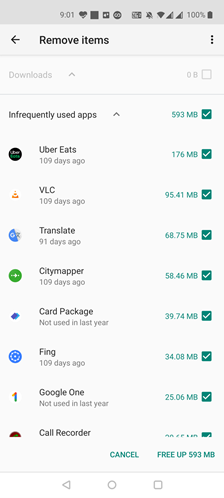 |
Dọn dẹp tệp rác cho điện thoại Android |
ảnh chụp màn hình |
Điện thoại Android thường thu thập tệp rác từ nhiều nguồn. Chẳng hạn như những dữ liệu còn sót lại của ứng dụng đã gỡ cài đặt, tệp media cũ và các tài liệu không còn sử dụng. Bạn có thể sử dụng một tính năng tích hợp trên nhiều điện thoại Android để tìm các tệp không sử dụng và xóa chúng khỏi điện thoại một cách an toàn. Đây là cách bạn tìm và sử dụng tính năng này:
· Mở menu Settings, truy cập vào mục Storage.
· Chọn vào nút Free Up Space.
· Chọn các mục mà bạn không sử dụng nữa và nhấn vào Free Up.
Ngoài ra bạn cũng có thể sử dụng các ứng dụng chuyên dọn dẹp hệ thống của bên thứ ba chẳng hạn như: Files by Google, Droid Optimizer, CCleaner, Norton Clean, …
Kích hoạt âm thanh Dolby Atmos
Âm thanh Dolby Atmos sẽ giúp nâng cao đáng kể chất lượng âm thanh của các trò chơi. Nếu bạn có điện thoại Android hỗ trợ tính năng này, bạn có thể kích hoạt nó và thưởng thức âm thanh chất lượng tốt hơn trong trò chơi của mình.
Hầu hết các điện thoại Samsung Galaxy đều có tính năng này. Đây là cách thực hiện:
· Mở ứng dụng Settings và chọn mục Sounds and vibration.
· Nhấn vào Sound quality and effects.
· Cuối cùng bật tùy chọn Dolby Atmos.
Sử dụng ứng dụng tăng hiệu suất trò chơi
Khi ngày càng có nhiều người chơi game trên điện thoại Android, các ứng dụng tối ưu hóa thiết bị Android để chơi game cũng xuất hiện theo.
Các ứng dụng tăng hiệu suất trò chơi này sẽ điều chỉnh các tùy chọn khác nhau trên hệ thống, giúp thiết bị có thể chơi game mượt mà hơn. Ngoài ra, chúng cũng sẽ tắt các thông báo để không làm gián đoạn quá trình chơi. Đặc biệt không cần phải tối ưu hóa từng tùy chọn theo cách thủ công vì ứng dụng sẽ thực hiện điều đó cho bạn chỉ với một lần nhấn.
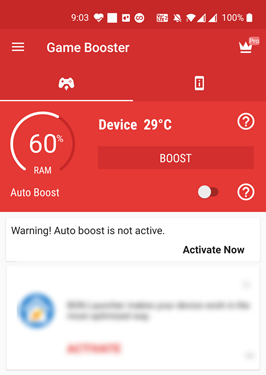 |
Dùng ứng dụng tăng cường hiệu suất cho trò chơi của bên thứ ba |
ảnh chụp màn hình |
Game Booster là một ứng dụng tối ưu hóa trò chơi miễn phí mà bạn có thể sử dụng cho thiết bị Android của mình, có thể Game Booster về từ cửa hàng Google Play. Nếu điện thoại Android của bạn có chế độ Gaming Mode, hãy bật nó lên mỗi khi bắt đầu chơi game.
Ép xung CPU của điện thoại
Giải pháp thực tế nhất cho những người đam mê trò chơi di động là ép xung CPU. Điều này cho phép khai thác nhiều sức mạnh hơn từ bộ xử lý. Từ đó trò chơi sẽ xử lý được nhiều tiến trình hơn cùng một lúc giúp chơi trò chơi được cải thiện hiệu suất.
Bạn có thể ép xung CPU trên hầu hết các điện thoại Android. Tuy nhiên, để thực hiện được bạn cần phải root điện thoại của mình trước. Việc root điện thoại cũng cần phải cân nhắc kĩ, nếu không đủ kinh nghiệm tốt nhất không nên làm điều này, nếu không sẽ có nguy cơ làm hỏng thiết bị của mình.
Để ép xung điện thoại Android, trước tiên bạn cần cài đặt một kernel tùy chỉnh. Sau đó, bạn có thể sử dụng một ứng dụng chuyên dụng như Franco Kernel Manager để ép xung CPU. Việc ép xung sẽ khiến điện thoại nóng hơn và tuổi thọ pin giảm đi, nhưng nó có thể tận dụng tối đa khả năng xử lý của thiết bị.






Bình luận (0)